word输入文字时替换原有的文字怎么办
有时候在编辑word文档的时候,主要对相关段落或文字进行修改,想增加新的词语,结果输入文字的时候却替换了原有的文字,原有文字并没有后移,遇到这种情况该怎么解决呢?下面就为大家解决解决方法,不会的朋友可以参考本文,一起来看看吧!
步骤
1、我们经常会遇到这样一种情况,打开一个文档,如图所示,这段话开头想修改,在“时间”面前加个“当”字,会把光标挪到“时间”前面,准备输入。
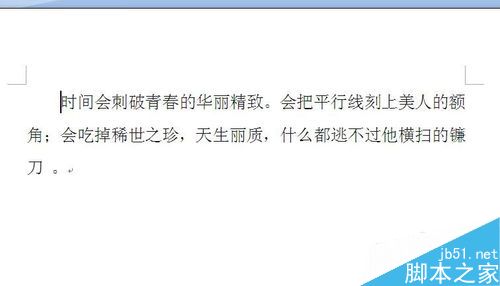
2、把‘当’字输入的时候,后面的‘时’字不见了,被“当”替换了,怎么修改都不能恢复原来的样子,除非整段重新输入。
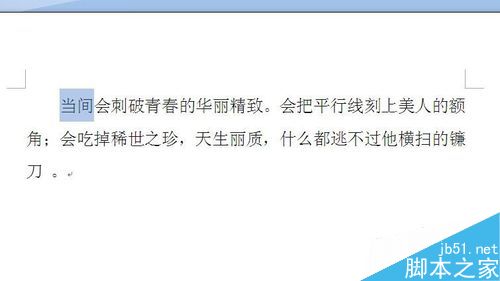
3、我们来看一下word工作文档下面的状态栏,有一处显示着“改写”,意思就是键入的文字会覆盖现有的内容,等于替换了。

4、自己从来没做过相关的“改写”的设置啊,怎么就默认状态为改写了呢?原因就是键盘上的insert键,它是改写及插入的快捷键,无意中按了之后,就切换成‘改写’状态了。
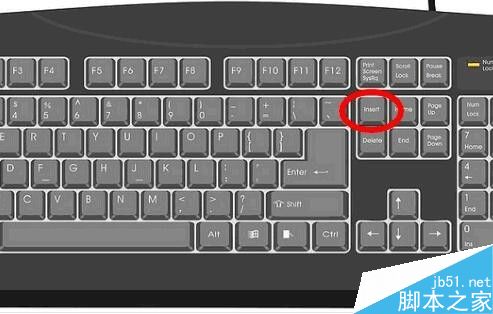
5、再次按下insert键,或是直接在状态栏里点击‘改写’切换成“插入”,就变回新插入内容了。
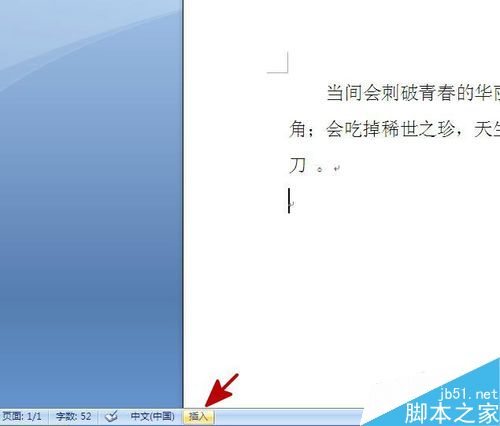
6、这时候在输入文字就是插入状态了,恢复成正常的编辑状态。
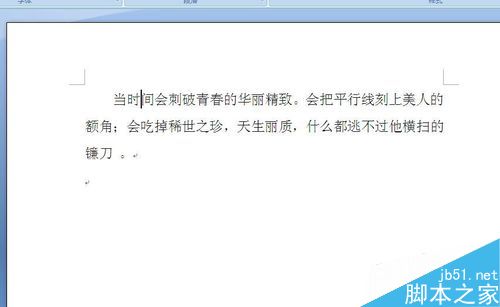
版权声明
本文来自投稿,不代表本站立场,转载请注明出处。
